正直現状公式ツールよりも汎用性の高いGA4 magic reportsを使ってGA4のレポートを完全自動化してみましょう◎
公式ツール版はこちら◎
スプレッドシートでGA4の数値を自動化!GA4 Reports Builder for Google Analytics
※こちらは公式ツールでなくサードパーティーデータを使用した第三者ツールです。
そのあたりを踏まえて使用していくようにしましょう!!
GA4 Magic reportsののインストール方法
①Googleスプレッドシート>拡張機能>アドオン>アドオンを取得をクリック
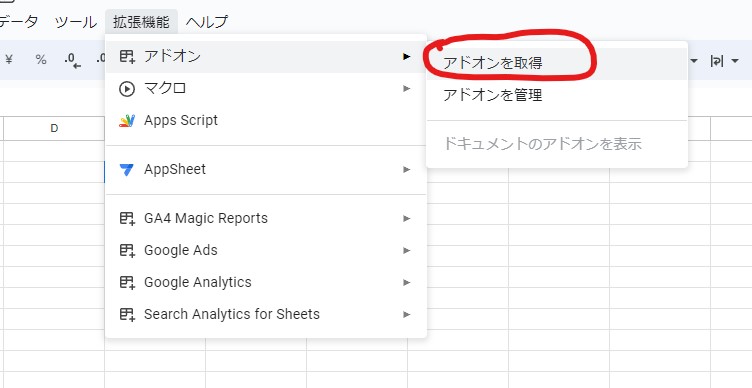
②検索で「GA4 magic reports」と検索
③インストールをクリック
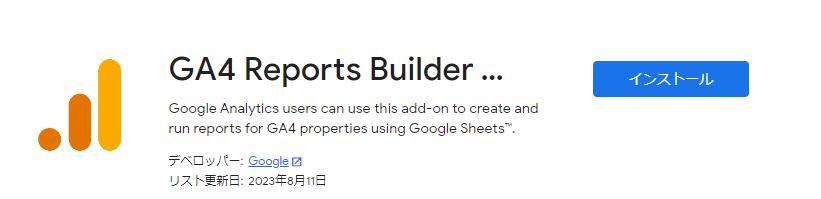
④GA4連携のあるアドレスでログインします
⑤連携してもいいですか?というポップアップが出てくるので「許可」をクリック
こちらで準備完了です◎!
GA4 magic reportsの使い方
Googleスプレッドシート>拡張機能>アドオン>GA4 magic reports>Create new reports
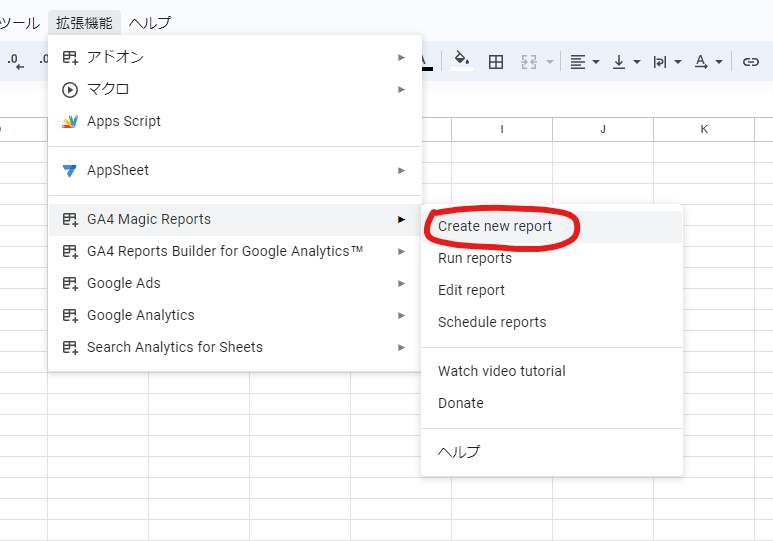
そうすると、このようなメニュー画面がでてきます。
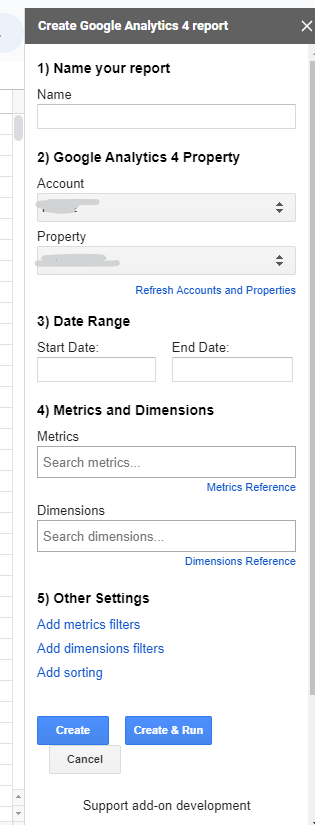
- New your report…レポート名。シート名となりますので、どのようなデータをとっているかわかるような内容がベター
- Account…共有されているアカウントを選択※あとで変更できます
- Property…供給されているプロパティを選択※あとで変更できます
- Date Range…開始日と終了日の選択※あとで変更できます※あとで変更できます
- Metrics…指標のことです。例えばセッション数やコンバージョン数などです。※あとで変更できます
- Dimensions…ディメンション、どの切り口でみたいか。です。※あとで変更できます
そして、現状公式と違うのがフィルターをこの場でかけられることです!
- Add metrics filters…指標のフィルターです。セッション数が1000以上など数値のフィルターがかけられます。
- Add dimensions filters…ディメンションのフィルターをかけられます。例えば自然検索だけにしたい、このディレクトリ配下のみなど
- Add sorting…並び替えのオーダーができます。
例えば、月・年別の自然検索のみのランディングページ別のすべてのユーザー数セッション数・エンゲージメントのあったセッション数、直帰率、コンバージョン数をだしたい!というときは…
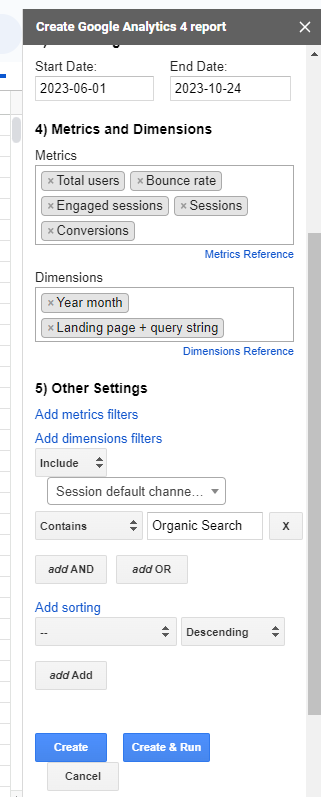
こんな感じで設定することができます。
Create&RUNを押してデータを出してみましょう!
※ここでいうコンバージョン数は、GA4設定上でコンバージョンマークがついたものの総数になります。
個別のコンバージョン数を出したい場合はディメンションフィルターで設定が必要です。
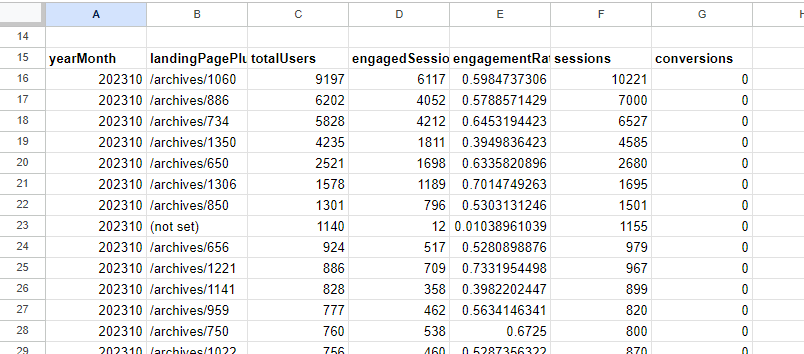
こんなかんじのデータが出てきました◎これを加工するとよいですね!
また、GA4 Magic reportsでは「schedule Reports」のメニューが用意されているので
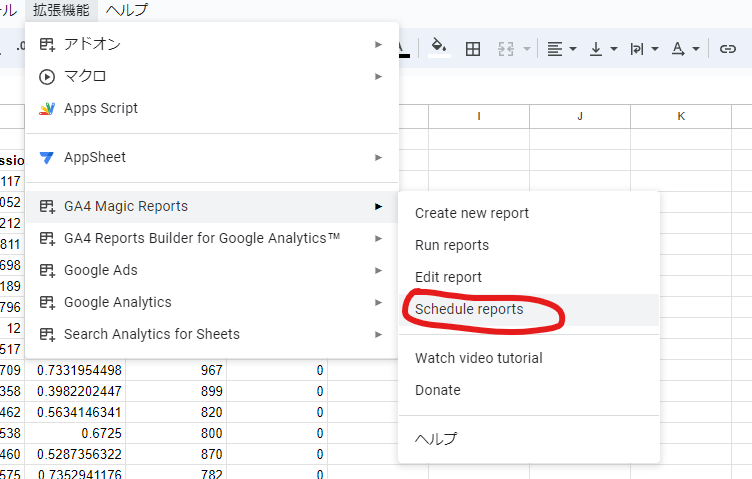
これをクリックすると、下記のポップアップが出現!
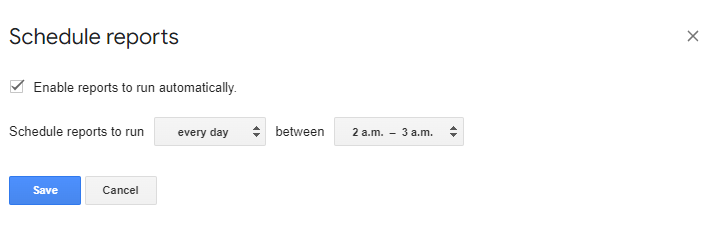
このように、どんな頻度でいつデータ取得するか、を選択できます!
GA4のレポートを自動化!その方法とは?
色々な方法はありますが、私は上記のスケジュール機能と、
開始日・終了日を関数で可動式にすることでデータ取得を自動化させています。

この部分を例えばtodayでつないだり、月初・月末日に設定していると月次レポートや日別レポートが作れていいですね。
フィルターのかけ方をもう少し深堀り
①コンバージョンをすべてなく、個別で計測したい。
「Add dimensions filters」でEvent nameを選択し、自由記述ボックスに計測したいイベント名(CV名)を記載します。
※注意!この場合のフィルターだと同時にとっているセッション数などもフィルターがかかります。
このあたりは探索レポートと同じ動きをすると思ってください!
②特定のディレクトリだけの数値がみたい。
「Add dimensions filters」でLandindpage(+query)を選択し、自由記述ボックスに計測したいディレクトリ名、含むで設定。
まとめ
いかがでしたでしょうか?計測したいデータはとれましたでしょうか?
数値管理に時間をかけず、ゴリゴリ分析に時間を使っていきましょう♪




コメント